A la hora de querer compartir y distribuir datos, no hay mejor actividad que aplicar compresión antes de hacerlo. Desde imágenes JPEG a las canciones en formato MP3 que se bajan a diestra y siniestra, la utilidad de la compresión de datos es confirmada cada día. Desde hace tiempo, cuatro formatos se han destacado por encima de todos los demás. Hoy los pondremos a prueba.
Los elegidos
En la época en que el DOS gobernaba el mundo y la línea de comandos era una de nuestras mejore amigas, existían dos formatos que se disputaban el liderazgo entre los sistemas de compresión de datos: ARJ y ZIP. Con el paso del tiempo, el ZIP fue el que más popularidad logró, al punto que incluso en estos tiempos actuales, sigue siendo el formato principal de distribución para archivos comprimidos.
Sin embargo, existen otros formatos que desafían la supremacía del ZIP desde hace algún tiempo. Por un lado tenemos al formato RAR, que puede ser utilizado a través de la utilidad shareware WinRAR. El otro es el formato ACE, con su más moderno representante para Windows llamado WinAce. El formato restante es el 7z, el cual ya hemos revisado con anterioridad en el sitio, a través del programa 7-Zip. Por supuesto, para probar al formato ZIP no usaremos otro más que el clásico y oficial WinZip. Además de comprobar la eficiencia de los formatos, también evaluaremos a las utilidades que los generan, más específicamente hablando, la cantidad de opciones de configuración que poseen. Algunas de ellas son más completas que sus competidoras, mientras que otras guardan similitudes entre sí.
Interfaz y opciones
En este punto no verás grandes diferencias entre las cuatro utilidades. Todas ellas guardan una relación lejana con el Explorador de Windows, por lo que te tomará apenas unos momentos el aprender a usarlas. La apariencia más austera la tiene 7-Zip, con una menor cantidad de iconos para mostrar en comparación con sus rivales, pero eso no lo hace menos eficiente. A excepción de WinAce, todos los compresores cuentan con una versión en español, aunque esto puede requerir un instalador diferente (como en el caso de WinRAR).
- La ventana de 7-Zip
- El aspecto de WinAce
- WinZip en su última versión
- WinRAR es un viejo conocido entre los usuarios
Dentro de la configuración de cada uno de los programas, las similitudes entre ellos comienzan a ser un poco menos evidentes. Sin embargo, un punto que comparten todos es la posibilidad de integrarse al menú contextual del Explorador de Windows. Puedes hacerlo en formato de cascada para que cada uno tenga su propia sección, o colocarlos directamente sobre la raíz del menú para un mejor acceso. Si necesitas diferenciarlos todavía más, puedes escoger que agreguen un icono junto a cada una de sus entradas en el menú.
Sobre las funciones de compresión, nos llama poderosamente la atención la cantidad de coincidencias que hay entre WinAce y WinRAR. Hasta algunas de las opciones para escoger tienen los mismos nombres. En estos dos programas puedes especificar varios parámetros para que queden almacenados como configuración por defecto. Por el lado de 7-Zip y de WinZip, podrás acceder a estas opciones sólo cuando estés a punto de comprimir un archivo.
- WinAce presenta sus opciones bajo una sección llamada "ACE 2.0"
- WinRAR tiene optimizaciones muy similares
Las pruebas
Para enfrentar a estos cuatro compresores escogimos tres tipos diferentes de archivo: Un ejecutable, un documento de Word y una imagen en formato BMP. Tanto el ejecutable como el documento tienen un tamaño promedio, 0.9 MB y 1.3 MB respectivamente. Por el lado de la imagen, decidimos convertirla a un formato sin compresión como es el BMP. El tamaño final de la imagen fue de 80.5 MB. Semejante tamaño nos dará una muy buena idea de cómo funcionan los compresores frente a archivos de envergadura. Los compresores usaron sus últimas versiones: 2.69 para WinAce, 3.80 para WinRAR, 4.60 beta para 7-Zip y 11.1 para WinZip. Si has visto pruebas de compresión en otro lugar, ten en cuenta que pueden variar debido a las diferentes modificaciones que pueden recibir las versiones durante su desarrollo.
Las aplicaciones contaron con sus parámetros máximos posibles para cada compresión. WinZip utilizó su método "compresión máxima", que utiliza el algoritmo PPMd para la operación. Hicimos que 7-Zip utilice el mismo algoritmo, junto con las opciones de archivo sólido, un tamaño de palabra de 32 y un diccionario de 192 MB. Por el lado de WinRAR, se usó un diccionario de 4 MB (su máximo disponible), compresión de texto forzada, pre-orden de 63, 64 MB de memoria, compresión de audio y color verdadero en automático, compresiones Itanium, Delta, y archivo sólido. Con WinAce las opciones son iguales a WinRAR, salvo por los valores de memoria y pre-orden, que no están disponibles. El ejecutable de la prueba no fue otro que el explorer.exe de Windows XP SP3. Estos son los resultados:
Los valores son muy justos, pero 7-Zip logró ponerse a la cabeza, ganándole a Winrar por apenas 2040 bytes. WinZip logra un respetable tercer lugar, mientras que WinAce cierra el lote con casi 14 kilobytes de diferencia respecto de 7-Zip.
Prueba de texto
Para la prueba de compresión de texto, nada mejor que un documento de Word como ejemplo. Muchos caracteres, nada de imágenes ni material insertado. Apenas un documento con fuente Times New Roman y 180 páginas en total. Los números fueron estos:
Fue una buena sorpresa encontrarse a la última versión de WinRAR derrotar aquí a 7-Zip, que casi se tomó a golpes de puño con WinZip, debido a que ambos están utilizando el mismo algoritmo de compresión. WinAce quedó demasiado rezagado como para ser tomado en cuenta durante esta prueba.
Prueba de imagen
Antes de realizar la prueba final, debimos buscar una imagen lo suficientemente grande como para que alcanzara el valor de tamaño en disco que estábamos deseando. Wikipedia fue quien nos rescató en esta ocasión, gracias a la imagen de la galaxia Messier 101, con una resolución de 6000 por 4690 pixeles. Los valores de compresión para esta imagen fueron los siguientes:
7-Zip y WinZip se sacaron chispas en esta prueba, el primero ganando apenas por 1 MB de diferencia. La ventaja para 7-Zip vino a través de la posibilidad de aumentar su tamaño de diccionario, cosa que WinZip no posee, de otro modo estaríamos viendo a otro ganador en esta sección. Esta prueba le permitió a WinAce evitar el último lugar, ganándole a WinRAR por poco más de 4 MB.
Y el ganador es…
Esperábamos ver diferencias más marcadas entre los competidores, pero lo cierto es que todos han tenido un rendimiento muy aceptable. Sin embargo, 7-Zip es el ganador de esta comparativa no solo por haber salido primero en dos de las tres pruebas, sino por su instalador más pequeño (que se traduce en menor tiempo de descarga), sus opciones avanzadas a la hora de comprimir, y lo más importante: Es gratis y de código abierto. La versión estándar de WinZip tiene un costo de €23, mientras que WinRAR y WinAce cuestan €22 respectivamente. Después de ver lo que puede hacer 7-Zip, pagar por un compresor de archivos es sencillamente absurdo.
¡Buena suerte!




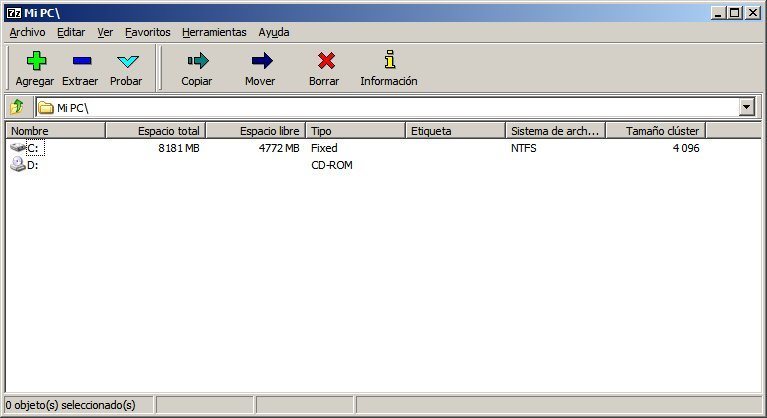
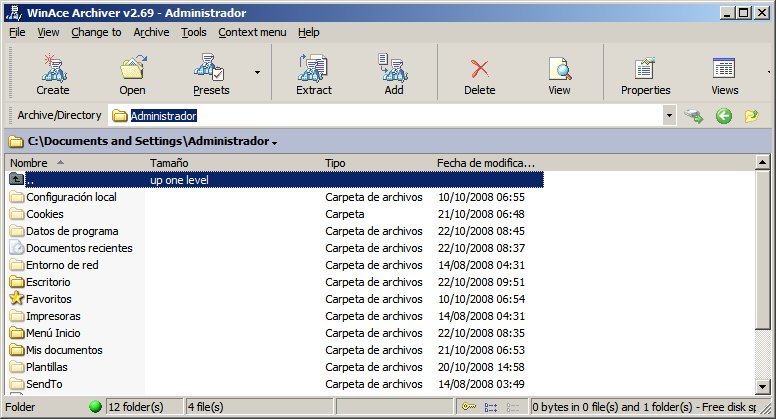
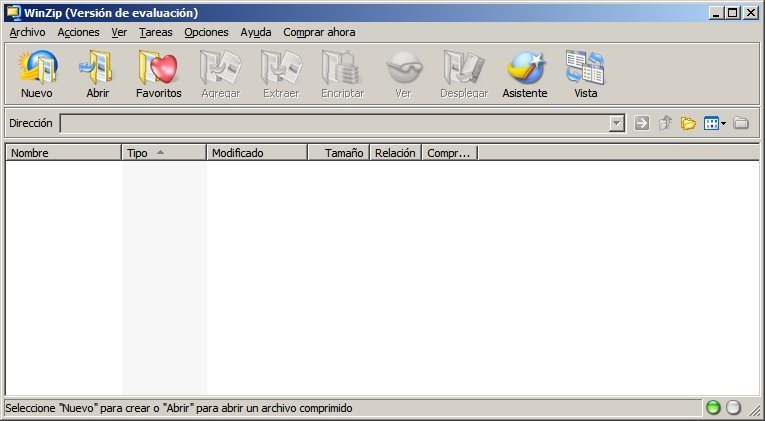
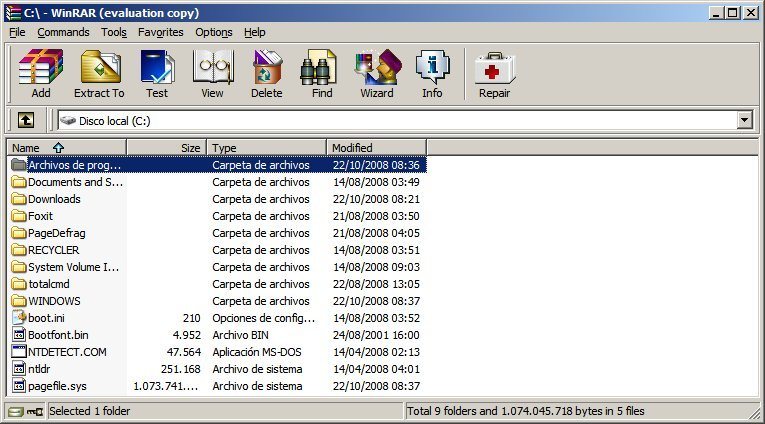
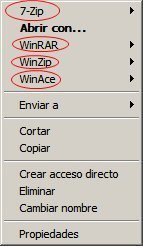
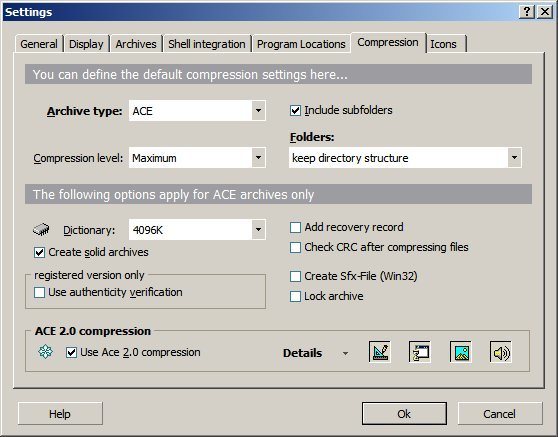
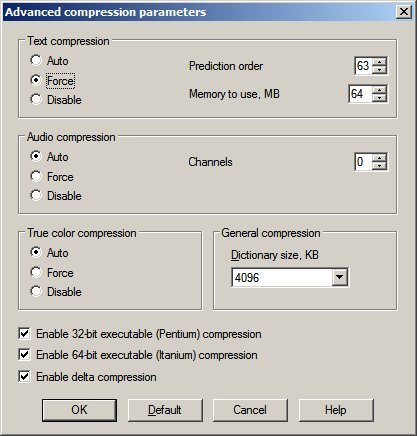
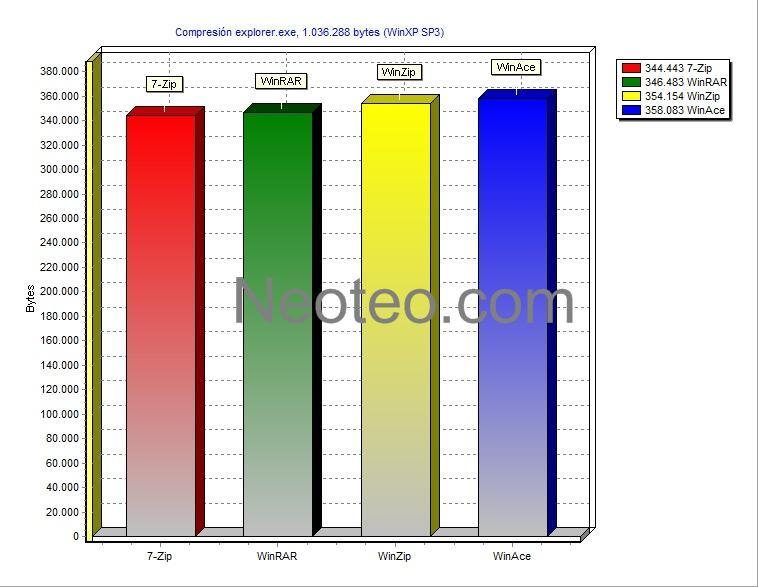
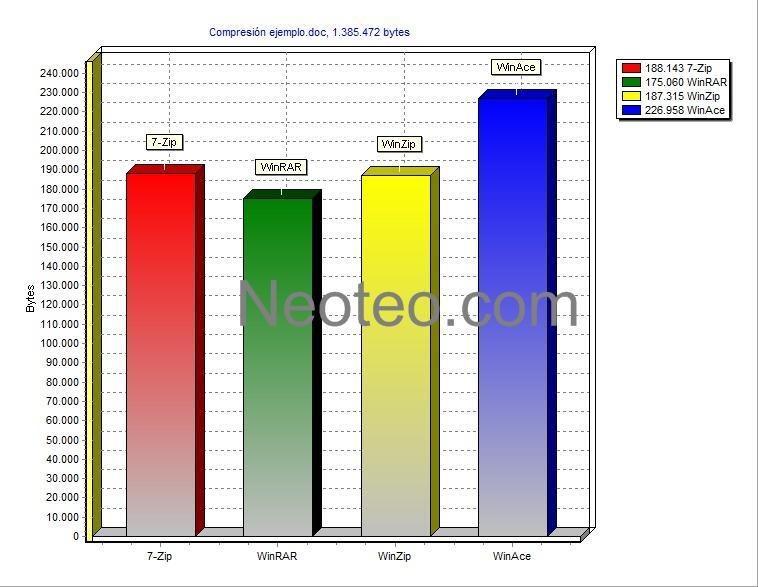
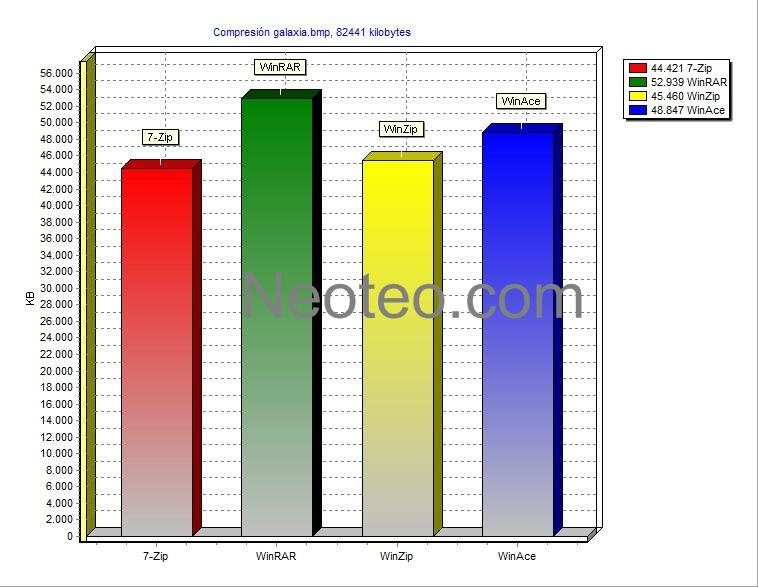
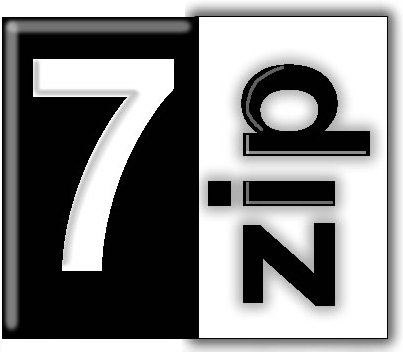


Excelente artículo, Lisandro. Quizá le habría añadido un gráfico comparativo del tiempo mínimo con que son capaces de comprimir estos programas.
A veces no necesitamos tanto la compresión como el simple empaquetado. Y lo que interesa en esos casos es la rapidez de ejecución.
Aparte de eso, tengo que felicitarte por la comparativa.
Je, te quiero ver dentro de unos días… 😛
Reafirmo lo dicho por Kir: La única pega de 7zip (que aún así es el compresor que yo uso) es que para archivos grandes tarda MUCHO en comprimir/descomprimir, y eso puede ser un poco coñazo, y la única razón por al que yo usaría winrar (aparte que creo que winrar es mucho más compatible a la hora de descomprimir que 7zip).
muy buen artículo, hace mucho soy usuario de 7zip. el cual cabe aclarar que también está disponible para so de 64bits y anda muy rápido…
además cuenta con la posibilidad de poder abrir casi cualquier formato de archivo comprimido.
Yo también uso 7zip, hace poco me cambie a el. Antes usaba Winrar y creo que 7zip es mucho más rápido a la hora de descomprimir archivos.
Además tiene compatibilidad para descomprimir muchos tipos de archivos, entre ellos los *.rar.
Algo que es muy importante y que mencionaron allá arriba, es que es libre. 😀 Precisamente desinstalé winrar porque ya se había vencido el tiempo de evaluación y al probar 7zip, me quedé con el definitivamente.
Lo único que no mucho me gusta de 7zip es su interfaz, es bastante simple y poco atractiva, pero bueno, mientras sea funcional… 😀
Te agrego alguito al 7zip que como es gratuito y libre se pueden hacer versiones portables sin incumplir con las licencias
http://portableapps.com/apps/utilities/7-zip_portable
Y que hay con gzip…
Pare mi el mejor es el IZAR es más compatible y rapido.- saludos
¿Has visto Max? Me he convertido en un pedigüeño puñetero yo también, jejeje
Y tambien estoy con neuromante, el Winrar es algo mas compatible. Yo empecé usando el 7-zip pues me encantan los programas libres y gratuitos, pero finalmente tuve que rendirme por el motivo antes mencionado.
Eso si, pagar lo que se dice pagar…creo que me lo ha pagao el amigo emulete :-)))
Yo uso Jzip y comprime muy bien…ademas puede abrir toda clase de archivos comprimidos…es muy bueno. Me parecio algo raro que no apareciera en la comparativa.
Saludos!
considero que faltó incluirse formatos de audio y video, además de tener en cuenta opciones de fragmentación de archivos, tiempos de ejecución y de descompresión para cada caso, protección por contraseña, entre otras funciones típicas de los compresores. En general, creo que la comparación aún no es representativa.
Pues yo gasto el Izar y no lo cambio de momento no e tenido ningun problema con el
He usado todos , Me quedo con 7 Zip ! , La velocidad ? Eso preguntenselo a su procesador !
bueno, pues si quieren un 7zip bonito, para eso esta peazip
http://peazip.sourceforge.net/
Dado que 7zip es libre, pues no falta la gente que le dedica tiempo y crea un proyecto paralelo.
La verdad es que yo los veo todos bastante parecidos. Las interfaces son parecidos, se integran en el menú contexto cual (como ya comentais), y la forma de comprimir y descomprimir son bastante similares… WinZip es el más conocido, pero supongo que por llevar más tiempo en el mercado.
Yo utilizo 7-Zip y desde que me pasé no he notado ninguna diferencia. La compresión y descompresión la hace muy bien y es rápido. Sólo es compatible con formato ZIP, TAR y 7GZ, pero para mi es suficiente. WinRar también lo necesito a veces. Vuestro estudio refuerza la opción que escogí, con la que estoy muy contento.
Por cierto, me pasé a 7-Zip no porque WinZip fuera malo sino porque me molestaba mucho las ventanas para registrar el programa que me aparecían. Por lo demás, WinZip me funcionaba muy bien.
Bahh teniendo el 7 zip y yo crackeando el winrar, sin duda no soltare el 7 zip lol
EL jzip y el peazip utilizan el mismo motor que el 7-zip, por lo que los resultados seran identicos.
Curiosamente en este test se ha fijado el tamaño de palabra en 192, cuando tambien se dice que se han fijado los parametros en compresion maxima (que es 258). De haberlo hacho así, los resultados serian aun mejores. (y el zip resultante totalmente compatible).
Tambien se echa en falta probar el formato 7z, que con compresion bzip2. Comprime un poquito mejor y su velocidad es enorme.
Pues yo probe con la misma foto de esa galaxia M101, de 80.5MB y 6000 x 4690 pixeles con 7zip y compresión bzip2 en el modo ultra y no lo mejoró y quedó en 49069KB, pero si mejoró con compresión ppmd pero con diccionario 1024MB y quedó en 43143KB, con compresión LZMA y diccionario 128MB quedó en 47787KB, lo malo de la compresión PPMd es que en descomprimir necesita lo mismo que en comprimir a diferencia de LZMA que ocupa mucho menos RAM y CPU para descomprimir (mas de 5 veces mas rapido al descomprimir y un 10% de la RAM que ocupó para comprimir).
estoy comprimeindo un archivo de 150 megas en 7zip el modo ppmd full y llego mas de media hora esperando y voy en 60 %… OMG!
si nos les gusta como se ve 7z usen el 7zip theme manager http://7-zip-theme-manager.softonic.com/